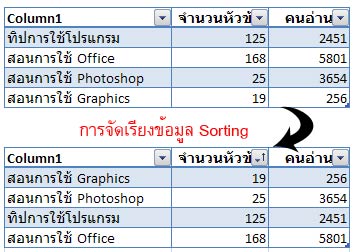Function คือ
ในเทคโนโลยีสารสนเทศ คำว่า function (ออกเสียงว่า FUHNK-shun) มีหลายความหมาย คำนี้มาจากภาษาลาติน “functio”
1) ในการใช้ทั่วไป function (ฟังก์ชัน) คือ สิ่งที่ให้ สิ่งที่มีทำสิ่งที่ทำได้
2) ในภาษา C และโปรแกรมอื่น function
คือชื่อของกระบวนการที่ทำการให้บริการแน่นอน ประโยคคำสั่งภาษาที่ขอฟังก์ชัน
ได้รับการเรียกว่า function call
ภาษาโปรแกรมมักจะมากับคอมไพลเลอร์และชุดของ ฟังก์ชัน
ที่ติดมาด้วยที่ผู้เขียนโปรแกรมสามารถระบุโดยการเขียนประโยคคำสั่งภาษา
สิ่งเหล่านี้ให้ฟังก์ชันในบางครั้งเรียกว่า library routines
บางฟังก์ชันมีความเพียงพอและสามารถส่งออกผลลัพธ์ไปให้โปรแกรมที่ขอโดย
ปราศจากการช่วยเหลือ
ฟังก์ชันอื่นจำเป็นต้องทำการขอกับระบบปฏิบัติการเพื่อทำให้สามารถใช้ได้
3) ในทางคณิตศาสตร์ function
คือความสัมพันธ์ระหว่างสองตัวแปรที่เรียกตัวแปรอิสระและตัวแปรขึ้นต่อ
ตัวแปรขึ้นต่อมีมากที่สุดหนึ่งค่าสำหรับค่าเจาะจงของตัวแปรอิสระ
ฟังก์ชันมักจะใช้สัญลักษณ์โดยตัวพิมพ์เล็ก ตัวเอน
ตามด้วยตัวแปรอิสระในวงเล็บ ตัวอย่าง นิพจน์ y = f ( x ) อ่านว่า “ y
เท่ากับ f ของ x” หมายความว่า ตัวแปรขึ้นต่อ y เป็นฟังก์ชันของตัวแปรอิสระ x
ฟังก์ชันมักจะเป็นกราฟ และปรากฎเป็นเส้นตรงหรือส่วนโค้งบนระนาบ
4) ในอุปกรณ์ฮาร์ดแวร์ function
เป็นการเคลื่อนไหวทางกายภาคสมบูรณ์ที่มีผลต่อเนื่องไม่ชัดเจนสัมพันธ์กับจุด
มุ่งหมายของอุปกรณ์ ตัวอย่าง ในเครื่องพิมพ์ สิ่งนี้อาจจะเป็น carriage
return (ปัดแคร่) หรือ line feed (เลื่อนบรรทัด)
ฟังก์ชั่น
(Function)
หมายถึงส่วนของโปรแกรมที่เป็นชุด ของคำสั่ง
ที่มีชื่อเฉพาะ ซึ่งทำงานเสร็จสิ้นภายในตัวเอง
ฟังก์ชั่นแบ่งออกเป็น
2 ชนิด คือ
1. ไลบรารี่ฟังก์ชั่น (Library function)
2. ฟังก์ชั่นที่ผู้เขียนโปรแกรมเขียนขึ้นเอง (User defined
function)
ไลบรารี่ฟังก์ชั่น
เป็นโปรแกรมที่ผู้ผลิตโปรแกรมภาษาซี
เป็นผู้เขียนขึ้น ไลบรารี่ฟังก์ชั่นจะติดมากับตัวโปรแกรมภาษาซีสามารถเรียกใช้โดย
ใช้คำสั่ง #include
ฟังก์ชั่นที่ผู้เขียนโปรแกรมเขียนขึ้นเอง
(Customize
function)
การเขียนโปรแกรมภาษาซี
ผู้เขียนโปรแกรมอาจเขียนฟังก์ชั่นขึ้นใช้เองได้
ฟังก์ชั่นที่เขียนขึ้นเองนั้นมีลักษณะเหมือนกับโปรแกรมย่อยในโปรแกรมภาษาอื่น ๆ
โดยฟังก์ชั่นที่เขียนขึ้นเองนี้จะมีการให้ค่า
หรือรับค่าโดยการเรียกกันระหว่างฟังก์ชั่นได้
ฟังก์ชั่นที่เขียนขึ้นเองนี้อาจจะรวมอยู่กับโปรแกรมหลัก (main) หรืออาจเขียนฟังก์ชั่นเหล่านี้ไว้คนละแฟ้มข้อมูลก็ได้
ฟังก์ชั่นที่ผู้เขียนโปรแกรมเขียนขึ้นเอง
(Customize
function) จำแนกได้ 4 ประเภท
1.
ฟังก์ชั่นที่ไม่มีการรับค่าและไม่ส่งค่า
2.
ฟังก์ชั่นที่ไม่มีการรับค่าแต่มีการส่งค่า
3.
ฟังก์ชั่นที่มีการรับค่าแต่ไม่ส่งค่า
4.
ฟังก์ชั่นที่มีการรับค่าและส่งค่า
สำหรับ Excel
Function หมายถึง
สูตรสำเร็จรูปที่ติดมากับโปรแกรม Excel เช่น สูตร Sum
If Max Min เยอะแยะมากมายเสียจนเรียกใช้กันไม่หมด
Excel แบ่งสูตร Function
ออกเป็นหลายประเภท ได้แก่
* Database
* Date and Time
* Engineering
* Financial
* Information
* Logical
* Lookup and Reference
* Math and Trigonometry
* Statistical
* Text and Data
Formula หมายถึงสูตรที่เราสร้างขึ้นมาเอง
โดยใช้สูตร Function ร่วมกับสูตรอื่น
ไม่ว่าจะเป็นสูตรแบบ function หรือ formula
ก็ตาม สูตรทุกสูตรต้องนำด้วยเครื่องหมายเท่ากับ เพื่อบอกกับ Excel
ให้ใช้สูตรในการคำนวณ
โครงสร้างสูตร Function
ในตัวสูตร Function หรือสูตรสำเร็จรูปของ
Excel แบ่งออกเป็น 3 ส่วน ได้แก่
- ด้านหน้านำด้วยเครื่องหมายเท่ากับเสมอ
- ตัวสูตร
- เครื่องหมายวงเล็บเปิดและปิด
ล้อมรอบตัวแปร (argument)
ที่ใช้ในสูตร โดยใช้เครื่องหมาย comma , คั่นแต่ละตัวแปร
เช่น
=SUM(A1,A2,A3:A10,100)
=INDEX(MyRange,2,5)
=NOW()
เมื่อสร้างสูตรหรือแกะสูตร
ต้องสร้างให้ครบทุกส่วนเสมอ และเมื่อจะแกะสูตรใด ให้แยกแยะแต่ละส่วนออกจากกัน จะทำให้เข้าใจตัวสูตรได้ง่ายขึ้น
โครงสร้างสูตร Formula
สูตร Formula อย่างง่ายที่สุด
เช่น =A1 เพื่อนำค่าในเซลล์ A1 ออกมาใช้งาน
หรือนำ Function หลายๆสูตรมาสานต่อกันด้วยเครื่องหมายคำนวณ
เช่น =A1+INDEX(MyRange,2,5)
Excel มีลำดับการคำนวณ
ดังนี้
1. ยกกำลัง ^
2. คูณ * หาร /
แล้วแต่ส่วนใดมาก่อนจากซ้ายไปขวา
3. บวก + ลบ -
แล้วแต่ส่วนใดมาก่อนจากซ้ายไปขวา
เช่น =3+7*5-6/2 จะได้ผลลัพธ์
35 เนื่องจาก Excel คำนวณตามลำดับ
ดังนี้
1. คำนวณ 7*5
= 35
2. คำนวณ 6/2 = 3
3. คำนวณ 3+35 = 38
4. คำนวณ 38-3 = 35
ดังนั้นเพื่อกำหนดลำดับการคำนวณให้ชัดเจน
จึงใช้เครื่องหมายวงเล็บช่วยกำกับลำดับการคำนวณให้เกิดขึ้นตามที่เราต้องการ เช่น
=(3+7)*(5-(6/2))
จะคำนวณ =10*2 ได้ผลลัพธ์เท่ากับ 20
การค้นหาสูตร
คลิกที่ปุ่ม fx บน ToolBar 
หรือ ไปที่ ริบบอน สูตร แทรกฟังก์ชั่น